2023-07-11 244
word目录怎样只显示一级标题呢,话说不少用户都在咨询这个问题呢?下面就来小编这里看下word目录只显示一级标题的图文操作步骤吧,需要的朋友可以参考下哦。
打开word文档。

点击“视图”。

勾选“导航窗格”。

可以看到文档右边的导航目录就打开了。

选中任意一级标题,点击右键,点击“显示标题级别”。
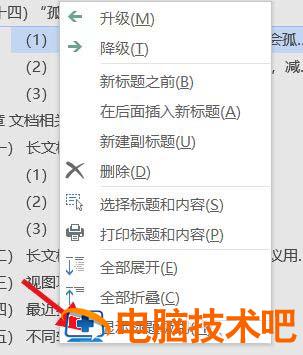
选择“显示标题1”。
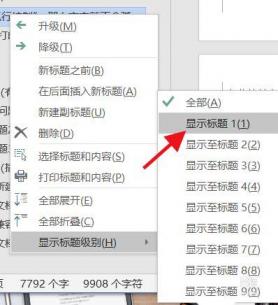
就可以看到所有的标题只显示第一级别标题了。
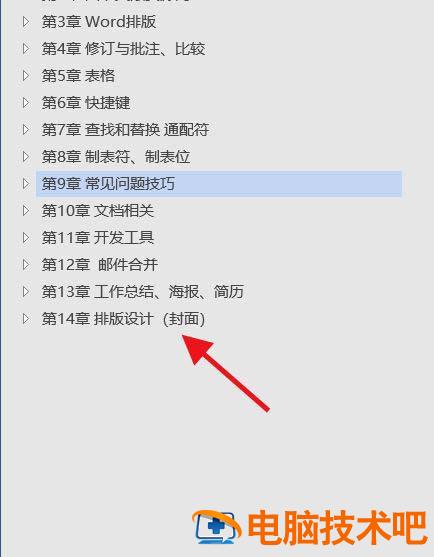
以上就是word目录导航置只显示第一级别标题的方法,希望大家喜欢哦。
原文链接:https://www.000nw.com/15478.html
=========================================
https://www.000nw.com/ 为 “电脑技术吧” 唯一官方服务平台,请勿相信其他任何渠道。
电脑技术 2023-07-23
系统教程 2023-07-23
应用技巧 2023-07-23
系统教程 2023-07-23
软件办公 2023-07-11
软件办公 2023-07-11
软件办公 2023-07-12
软件办公 2023-07-12
软件办公 2023-07-12
系统教程 2023-07-23
扫码二维码
获取最新动态
